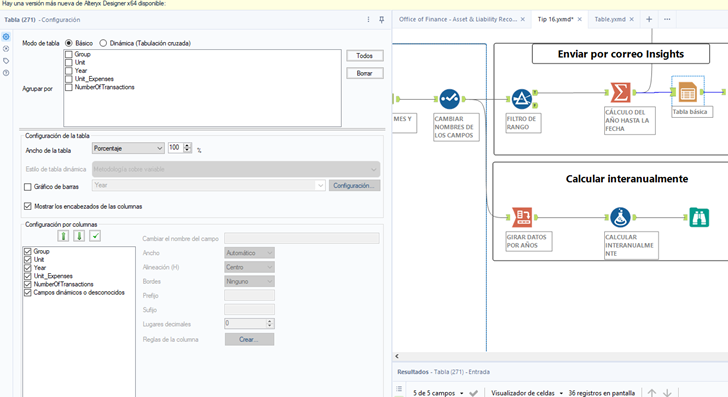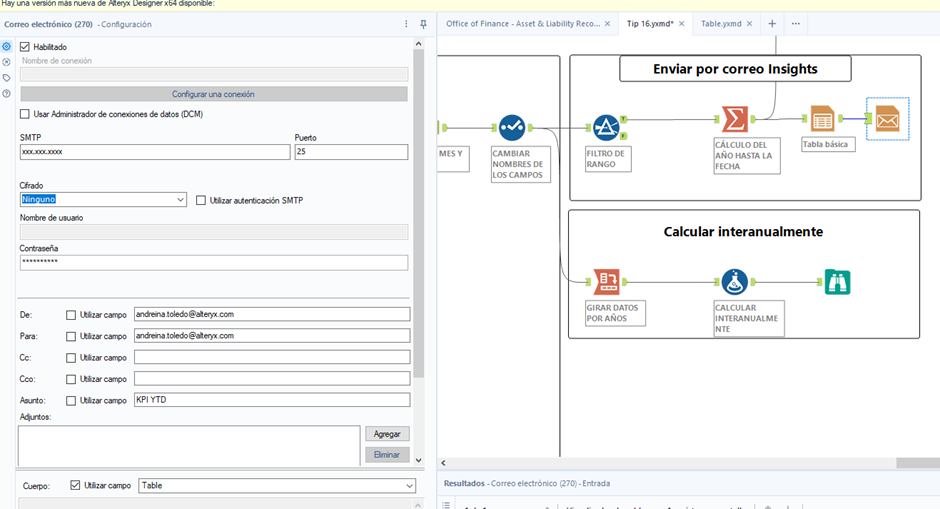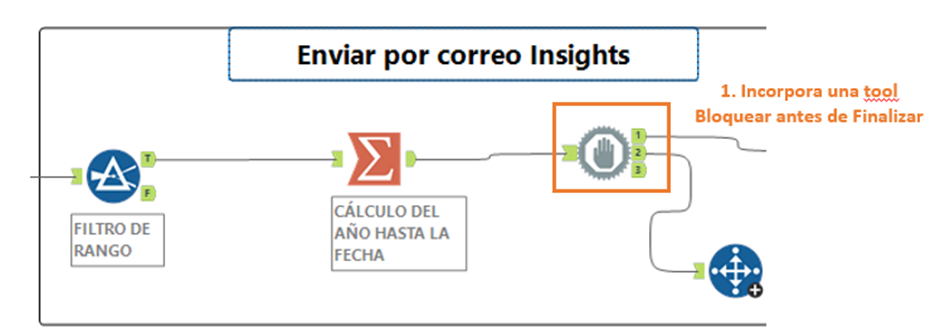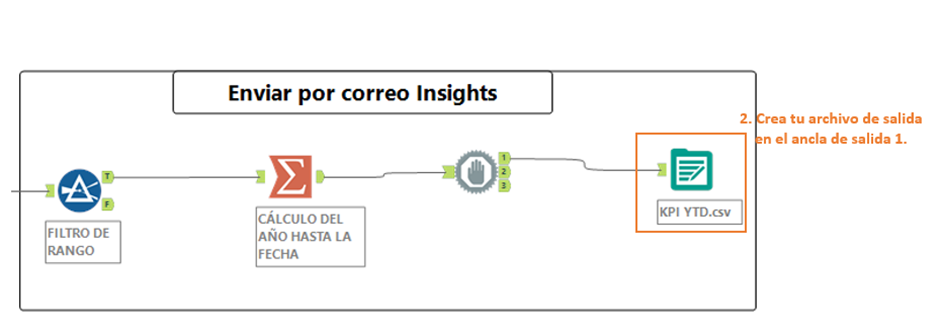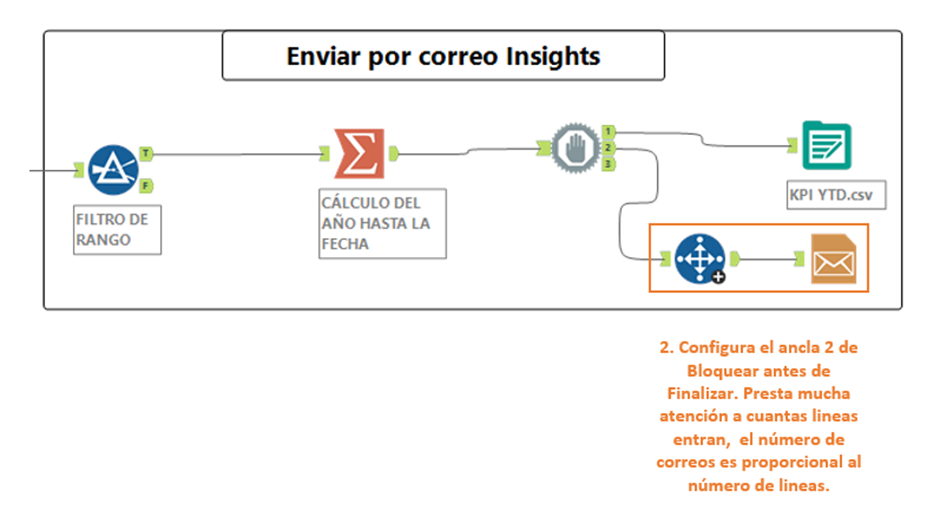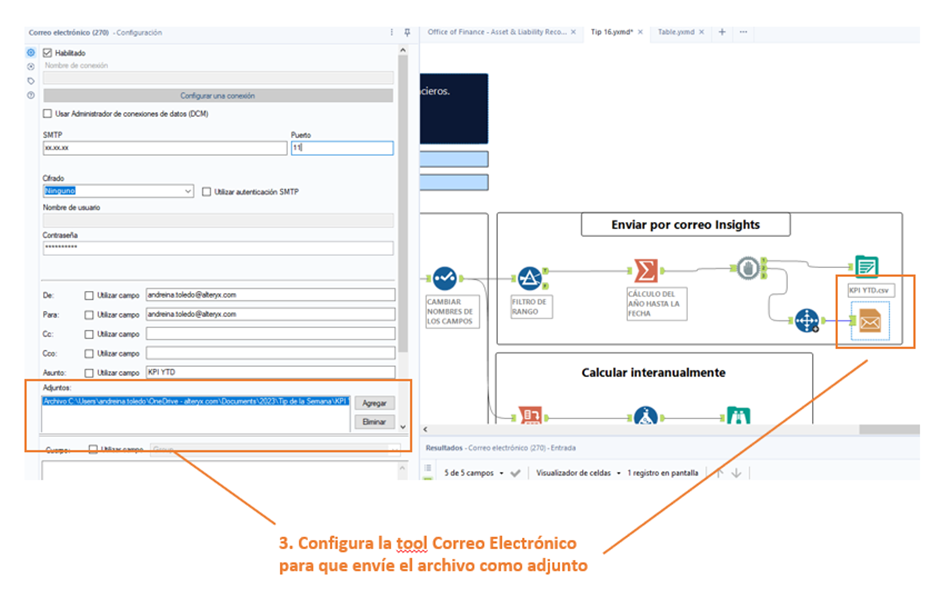Blog
Visiones e ideas de las mentes más brillantes en el campo del análisis.- Suscribirse a un feed RSS
- Marcar como nuevo
- Marcar como leída
- Favorito
- Suscribir
- Página de impresión sencilla
- Notificar al moderador
- Suscribirse a un feed RSS
- Marcar como nuevo
- Marcar como leída
- Favorito
- Suscribir
- Página de impresión sencilla
- Notificar al moderador
Haz construido ese estupendo workflow y lo has conseguido: Ya tienes el insight que necesitas!!
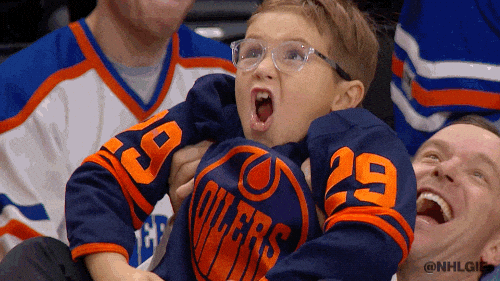
… y ahora… ¿Quieres gritarlo a los cuatro vientos?
En el tip de esta semana, te enseño cómo enviar por correo electrónico ese perfecto insight desde tu workflow de Alteryx.
Para este caso partimos de la siguiente premisa:
Quiero enviar mi tabla de resultados a varios destinatarios.
Para ello tienes dos opciones:
Opción 1: Envío mis insights en el cuerpo de un correo electrónico.
Opción 2: Lo envío como adjunto en un correo electrónico.
Vamos a ver el primer caso: “Quiero enviar mis insights en el cuerpo de un correo electrónico.” SENCILLO!!!
Para ello, sigue los siguientes pasos:
- Una vez tengas tu dataset preparado, dirígete a la categoría “Generador de informes”, y conecta a tu dataset la tool Tabla. Esta tool te permitirá crear una tabla que luego querremos mostrar a través del correo electrónico.
A través de la tool Tabla puedes cambiar la presentación de tus datos para hacerla más atractiva: colores, fuentes, alineación, etc.. En nuestro caso dejaremos las opciones por defecto.
- Como segundo paso, conecta la tool Correo Electrónico indicando la siguiente configuración:
- Datos como SMTP, puerto, cifrado, todos hacen referencia a tu servidor SMTP que será desde donde sale el correo. Para esto recuerda pedir toda la información y privilegios necesarios al equipo encargado dentro de tu organización.
- Luego, indica toda la información como remitente, destinatario, ¿quieres que alguien vaya en copia?, ¿en copia oculta?, ¿cuál será el asunto de tu correo?. Recuerda!!!! Estos datos no tienen por qué ser fijos, pueden venir indicados en un campo de tu dataset y así puedes hacer un envío más dinámico y personalizados.
Y voalá! Ya lo tienes… ejecuta tu workflow y comparte conocimiento con el mundo!!!
Vamos con el segundo caso: “Quiero enviar mis insights como un archivo csv adjunto”. Este caso es un punto más complicado pero nada cercano a la NASA, no te preocupes.
Para este caso, tenemos que usar la tool Bloquear antes de Finalizar, porque primero tenemos que crear el archivo para luego adjuntarlo. Por tanto, los pasos que tienes que seguir son:
- Conecta la tool Bloquear antes de Finalizar después del dataset que quieres compartir, esta se encuentra en la categoría Desarrollador
- Al ancla de salida “1” conecta una tool Datos de Salida, y configúralo según el archivo que quieras crear. Para nuestro caso ejemplo, crearemos un archivo csv.
- Ejecuta tu Workflow para crear una primera versión de tu archivo de salida, lo necesitarás en el próximo paso
- Ahora configura el ancla “2” de la tool Bloquear antes de Finalizar. Los datos de entrada en una tool Bloquear hasta Finalizar son todos los que vienen de la tool conectada a través del ancla de entrada, por lo que tienes que ser cuidadoso, porque allí podrías tener tantas filas como el report que has volcado en tu fichero de salida, por lo que, si conectaras directamente la tool Correo Electrónico, sin ninguna transformación preliminar, puedes enviar tantos correos electrónicos como líneas tenga tu dataset y entiendo que no es lo que quieres ( tampoco queremos que colapses tu servidor de correo por culpa nuestra). Así que dependiendo de tu caso de uso, tendrás que reducir a una única fila para que se envie un único correo.
- En ese caso, yo te sugeriría que incorporaras una tool de tipo Seleccionar Registros, Resumir, Filtrar con el fin de seleccionar sólo aquellas líneas con información referente al envío de tu correo. En nuestro caso ejemplo, hemos optado por la opción Seleccionar Registros
- Y ahora si, a continuación conecta la tool de Correo Electronico. Configura igual que el otro caso:
- Datos como SMTP, Puerto, cifrado, todos hacen referencia a tu servidor SMTP que será desde donde sale el correo.
- Remitente, destinatario, y otros.
- Pero además, deberás indicar en el campo adjuntos, cuál es el fichero que quieres adjuntar
Y listo! Ya lo tienes!!!!. Ejecuta y envía.
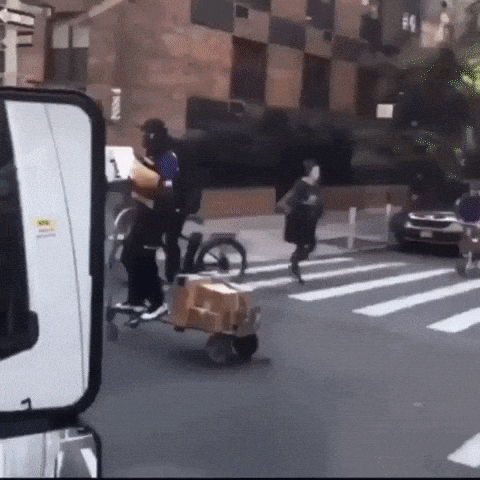
Por supuesto, un workflow como este lo puedes mejorar tanto como quieras: diversos destinatarios, asuntos más personalizados, más de un adjunto, ya sabéis: el objetivo es automatizar y hacerte la vida más facil.
Espero te haya servido de ayuda!!!!
Hasta el próximo tip!
Andreina Toledo Men
Enterprise Sales Engineer
Debe ser un usuario registrado para añadir un comentario aquí. Si ya está registrado, inicie sesión. Si todavía no está registrado, hágalo e inicie sesión.
-
20.4
1 -
2019.1
1 -
2019.4
3 -
2020.3
1 -
2021
1 -
2021.1
2 -
2021.2
1 -
2021.3
1 -
2021.4
1 -
2022.1
1 -
2022.3
2 -
2024.1
1 -
@AlteryxOSS
1 -
abril
1 -
abrir el archivo más reciente
1 -
abrir varias hojas
1 -
abrir varios archivos
1 -
Academia
1 -
ACE Program
1 -
activar licencias
1 -
Advanced Analytics
1 -
AED
2 -
agregar macros a Designer
1 -
agregar macros a la paleta de bloques en designer
1 -
agregar macros a la paleta de herramientas de designer
1 -
agregar macros a la paleta de herramientas en designer
1 -
agrupación de temas
2 -
AI
1 -
ALTER.NEXT
1 -
Alteryx
16 -
Alteryx 2020.1
1 -
Alteryx Analytics
2 -
Alteryx Analytics Hub
1 -
Alteryx automation
1 -
alteryx beta program
1 -
Alteryx Designer
4 -
Alteryx Excellence Awards
1 -
Alteryx Gallery
1 -
Alteryx intelligence suite
6 -
alteryx multi-threaded processing engine
1 -
alteryx open source
1 -
Alteryx public gallery
1 -
Alteryx Server
3 -
AlteryxLATAM
1 -
AML
3 -
AMP
1 -
AMP Engine
2 -
Analisis
1 -
Analitica
1 -
analytical apps
2 -
Analyticon
1 -
Analyticon 2021
1 -
Analytics
1 -
Analytics Hub
1 -
analítica
3 -
analítica de autoservicio
3 -
Análisis de Datos
1 -
análisis exploratorio
2 -
APA
3 -
aplicaciones analíticas
2 -
aprendizaje automática
1 -
aprendizaje automático
4 -
aprendizaje automático automatizado
1 -
aprendizaje automático de Alteryx
3 -
Artificial Intelligence
3 -
asociación
1 -
Assisted modeling
1 -
ateryx add-on
1 -
atualización
1 -
augmented intelligence
1 -
Auto Insights
1 -
Automation
1 -
Automatización
1 -
AutoML
1 -
badges
1 -
baja tipo de cambio
1 -
bajar archivos
1 -
base de conocimiento
1 -
Batch Macro
1 -
beta
1 -
biblioteca
1 -
Big Data
1 -
Big Data Analytics
1 -
big query
1 -
build features
1 -
buscar y reemplazar
1 -
Business Intelligence
1 -
Cadena de Suministro
1 -
Características nuevas
1 -
carga masiva
1 -
cargador
1 -
Certificación Alteryx Designer Core
1 -
certificación Core
5 -
cfo
3 -
chatbots
1 -
ChatGPT
1 -
Ciencia de datos
2 -
ciudadano científico de datos
1 -
clasificación de imágenes
2 -
Cloud
1 -
cluster de palabras
1 -
clusters de palabras
1 -
clusters de temas
1 -
comenzar Alteryx
1 -
Community
1 -
Compose
1 -
conector big query
1 -
conector google big query
1 -
conectores
1 -
conexión con API
1 -
configurar Alteryx
1 -
core certification
4 -
Core Certified
3 -
core exam
1 -
credly
1 -
Customer Advocacy
1 -
código abierto
1 -
Data
1 -
data health
1 -
Data Connection Manager
1 -
Database
1 -
Database Connection
1 -
datos
1 -
datos masivos
1 -
Deep Learning
1 -
descarga de archivos
1 -
descarga de la web
1 -
descarga tipo de cambio diario
1 -
Descargar
1 -
descargar archivo html
1 -
descargar macros
1 -
Designer
5 -
Desktop Automation
1 -
Digital
1 -
Digital Badge Program
1 -
download data
1 -
download tool
1 -
EDA
2 -
ejecutar flujos desde línea de comandos
1 -
EMEA
1 -
enero
1 -
Engine
1 -
entrada de datos
1 -
entrada dinámica
1 -
Error
1 -
error 3274
1 -
error al abrir Excel
1 -
error al abrir reportes de SAP
1 -
error en archivos de Excel
1 -
Etiquetas: Leer Excel
1 -
evento
1 -
eventos
16 -
Events
2 -
Excel
1 -
Excel Users
2 -
exceles
1 -
Expresiones Escritas
1 -
extracción de texto
1 -
extraer datos
2 -
feature engineering
3 -
feature type
1 -
Featuretools
1 -
Finanzas
5 -
flujos automatizados
1 -
flujos automáticos
1 -
FTP
1 -
Fuentes de Datos
1 -
galería Alteryx
1 -
galería pública
1 -
Gallery
1 -
generación de características
1 -
geoespacial
1 -
geospatial
1 -
Grand Prix
1 -
grupo de usuarios
1 -
grupos de palabras
2 -
grupos de temas
1 -
identificación de defectos
2 -
identificación de fallas
2 -
identificación de temas
2 -
identificación de tópicos
1 -
imagen a texto
1 -
información
1 -
ingeniería de características
4 -
iniciar sesión
1 -
Innovator
1 -
Inspire
4 -
Inspire EMEA
1 -
instalar Alteryx
1 -
instalar intelligence suite
1 -
instalar IS
1 -
instalar licencias
1 -
Instalar macros en Designer
1 -
Inteligencia artificial
3 -
inteligencia aumentada
1 -
Intelligence Suite
9 -
lanzamiento
1 -
LATAM
2 -
lectura de pdf
1 -
leer imágenes
1 -
leer pdf
1 -
leer un rango
1 -
licencia Alteryx
1 -
licencias alteryx
1 -
limpieza de datos
2 -
login
1 -
línea de comandos
1 -
Machine Learning
5 -
Macro
2 -
Macro batch
1 -
macro estándar
1 -
Macros
2 -
Map
1 -
maps
1 -
maps not showing
1 -
Marketing
1 -
marzo
1 -
mi equipo se murió
1 -
minería de texto
1 -
modelado asistido
2 -
modelado de temas
1 -
modelado de tópicos
2 -
modelado predictivo
3 -
modelo de clasificación entrenado
1 -
modelo de exportación
1 -
motor
1 -
motor de procesamiento paralelo
1 -
mover licencia
1 -
múltiples archivos de Excel
1 -
múltiples Excel
1 -
múltiples exceles
1 -
New release
2 -
News
1 -
NLP
2 -
no aparecen los mapas
1 -
no puedo abrir archivo de Excel
1 -
no puedo entrar
1 -
no se ve el mapa
1 -
no se ven los mapas
1 -
no tengo mapas
1 -
Noticias
1 -
noviembre
1 -
nube de palabras
2 -
nueva versión
3 -
OCR
3 -
octubre
1 -
On-demand
1 -
OpenAI
1 -
OSS
1 -
perfilado de datos
2 -
Performance
1 -
plantillas de pdf
1 -
PLN
2 -
prejudice
1 -
prejuicios
1 -
premios
1 -
Preparación de datos
2 -
preparar archivo html
1 -
preprocesamiento de texto
2 -
preview
1 -
primeros pasos Alteryx
1 -
procesamiento de lenguaje natural
2 -
procesamiento paralelo
1 -
programa Beta
1 -
Public Gallery
1 -
Python
2 -
reconocimiento de imágenes
2 -
reconocimiento de texto
2 -
Regex
2 -
Reports
1 -
Resultado
1 -
revocar licencia
1 -
rpa
1 -
Run Command
1 -
run workflows from command line
1 -
salud de los datos
1 -
segregación
2 -
según demanda
1 -
separación de imágenes
2 -
Server
1 -
SFTP
1 -
Snowflake
2 -
SSO
1 -
tableau public
1 -
Text Mining
1 -
texto no estructurado
1 -
texto semiestructurado
1 -
Tip de la Semana
1 -
tipo de cambio Banxico
1 -
tipo de cambio diario
1 -
tipos de características
1 -
Tips + Tricks
1 -
Tools
2 -
top colaboradores
3 -
Top Contributors
2 -
topic modeling
1 -
Transformación digital
2 -
Transformation
1 -
tricks
1 -
trucos
1 -
varios archivos de Excel
1 -
versión 2020.3
1 -
versión 2020.4
1 -
versión 2021.2
1 -
versión más reciente
1 -
VGI
1 -
Virtual Global Inspire
1 -
visión artificial
1 -
visualización de datos
2 -
Visualization
1 -
Webinar
7 -
webinars
4 -
Word cloud
1 -
Workflow
5 -
Writing Expressions
1
- « Anterior
- Siguiente »
-
Garabujo7 en: Nueva macro para entrenar modelos de ML con restri...
-
Garabujo7 en: Tip de la Semana (14) - Los contenedores
- BorjaR en: Tip de la Semana (13) - Macros por Lotes o Batch ...
-
anguiano en: Hay vida más allá de los dashboards - Introducción...
-
Garabujo7 en: Macro ChatGPT para resolver tareas comunes de Alte...
-
Garabujo7 en: Tip de la Semana(9) -¿Buscando la Velocidad? II-Ef...
-
mpost en: ¿Qué es Alteryx?
-
Garabujo7 en: Cómo deshacerse del error de metadatos no válidos ...
-
mpost en: TOP COLABORADORES - Q4 2021
-
FláviaB en: Alteryx Analytics Gallery se mudará a la Comunidad